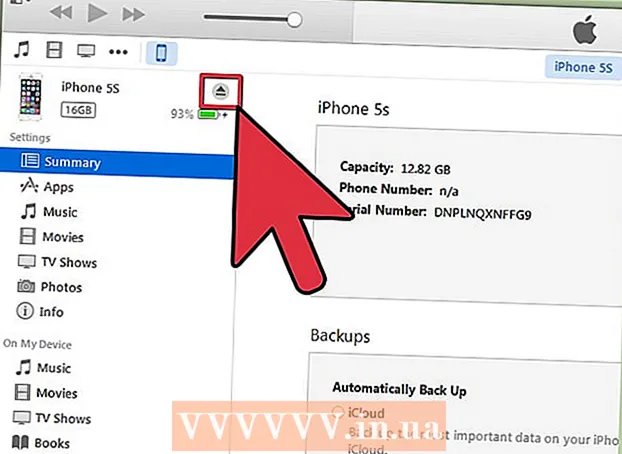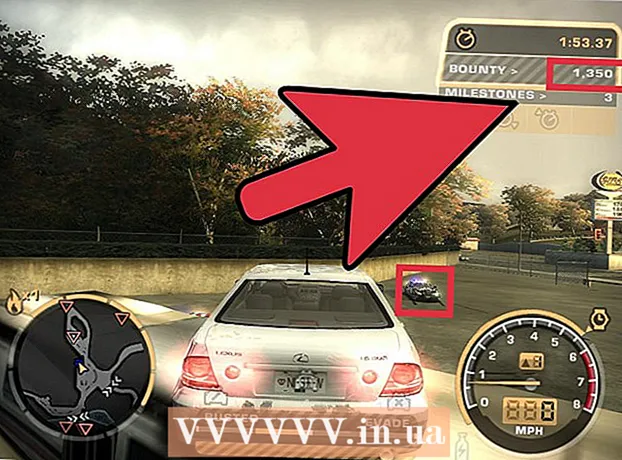Autore:
John Pratt
Data Della Creazione:
10 Febbraio 2021
Data Di Aggiornamento:
1 Luglio 2024

Contenuto
Questo articolo mostra come disattivare la funzione "Lavora offline" in Microsoft Outlook.
Al passo
Metodo 1 di 2: in Windows
 Apri Outlook. Fare clic o fare doppio clic sull'icona di Outlook, che ha l'aspetto di una "O" bianca su una casella blu scuro.
Apri Outlook. Fare clic o fare doppio clic sull'icona di Outlook, che ha l'aspetto di una "O" bianca su una casella blu scuro.  Assicurati che Outlook sia offline. Ci sono alcuni indizi per scoprire se Outlook è attualmente in modalità "Non in linea":
Assicurati che Outlook sia offline. Ci sono alcuni indizi per scoprire se Outlook è attualmente in modalità "Non in linea": - Una casella "Stai lavorando offline" apparirà nell'angolo inferiore destro della finestra di Outlook.
- Una "X" bianca appare su un cerchio rosso sull'icona di Outlook nella barra delle applicazioni (solo Windows).
 Fare clic sulla scheda Invia Ricevi. Questo è il nastro blu nella parte superiore della finestra di Outlook. Apparirà un menu nella parte superiore della finestra.
Fare clic sulla scheda Invia Ricevi. Questo è il nastro blu nella parte superiore della finestra di Outlook. Apparirà un menu nella parte superiore della finestra.  Assicurati il pulsante Lavoro offline è attivo. Puoi trovare questa opzione all'estrema destra del menu Invia Ricevi. Quando il pulsante è attivo, lo sfondo o il pulsante è grigio scuro.
Assicurati il pulsante Lavoro offline è attivo. Puoi trovare questa opzione all'estrema destra del menu Invia Ricevi. Quando il pulsante è attivo, lo sfondo o il pulsante è grigio scuro. - Se lo sfondo non è grigio scuro, "Lavora offline" non è attivo.
 premi il bottone Lavoro offline. Puoi trovarlo nell'angolo in fondo a destra del menu.
premi il bottone Lavoro offline. Puoi trovarlo nell'angolo in fondo a destra del menu. - Se il pulsante non è attivo, fare clic due volte - una per attivare la modalità "Non in linea" e una per disattivarla - prima di continuare.
 Attendi che scompaia il messaggio "Stai lavorando offline". Quando questa notifica scompare dall'angolo inferiore destro della finestra, Outlook dovrebbe essere online.
Attendi che scompaia il messaggio "Stai lavorando offline". Quando questa notifica scompare dall'angolo inferiore destro della finestra, Outlook dovrebbe essere online. - Potrebbe essere necessario attivare e disattivare la funzione "Non in linea" alcune volte prima che "Non in linea" venga disattivato.
Metodo 2 di 2: su un Mac
 Apri Outlook. Fare clic o fare doppio clic sull'icona di Outlook, che assomiglia a una "O" bianca su sfondo blu scuro.
Apri Outlook. Fare clic o fare doppio clic sull'icona di Outlook, che assomiglia a una "O" bianca su sfondo blu scuro.  clicca su prospettiva. Questa opzione si trova nella barra dei menu nella parte superiore dello schermo. Questo aprirà un menu a tendina.
clicca su prospettiva. Questa opzione si trova nella barra dei menu nella parte superiore dello schermo. Questo aprirà un menu a tendina.  clicca su Lavoro offline. Questa è la terza opzione nel menu a discesa. Quando Outlook è in modalità offline, vedrai un segno di spunta accanto a "Lavora offline" nella finestra principale del menu a discesa di Outlook. Per disattivare la modalità offline, assicurati che non sia presente alcun segno di spunta accanto a "Lavora offline" nella finestra principale del menu a discesa di Outlook.
clicca su Lavoro offline. Questa è la terza opzione nel menu a discesa. Quando Outlook è in modalità offline, vedrai un segno di spunta accanto a "Lavora offline" nella finestra principale del menu a discesa di Outlook. Per disattivare la modalità offline, assicurati che non sia presente alcun segno di spunta accanto a "Lavora offline" nella finestra principale del menu a discesa di Outlook.
Suggerimenti
- Assicurati che il tuo computer sia connesso a una connessione Internet attiva quando disattivi la modalità "Non in linea".
Avvertenze
- Se il tuo computer non è connesso a Internet, non potrai disattivare la modalità "Lavora offline".
- Non è possibile modificare le impostazioni offline per l'app mobile di Microsoft Outlook o il sito Web desktop.